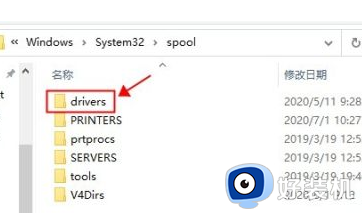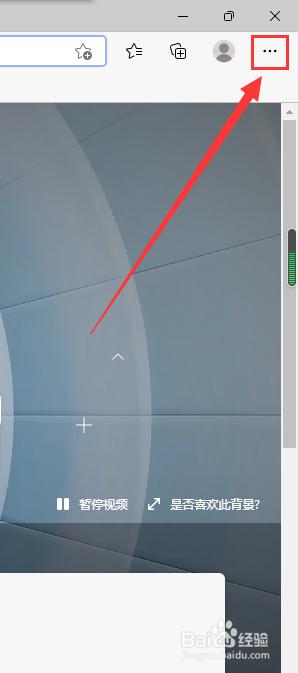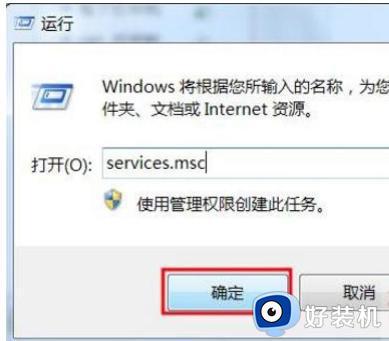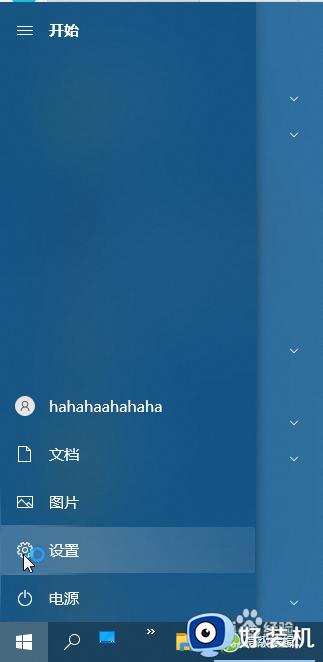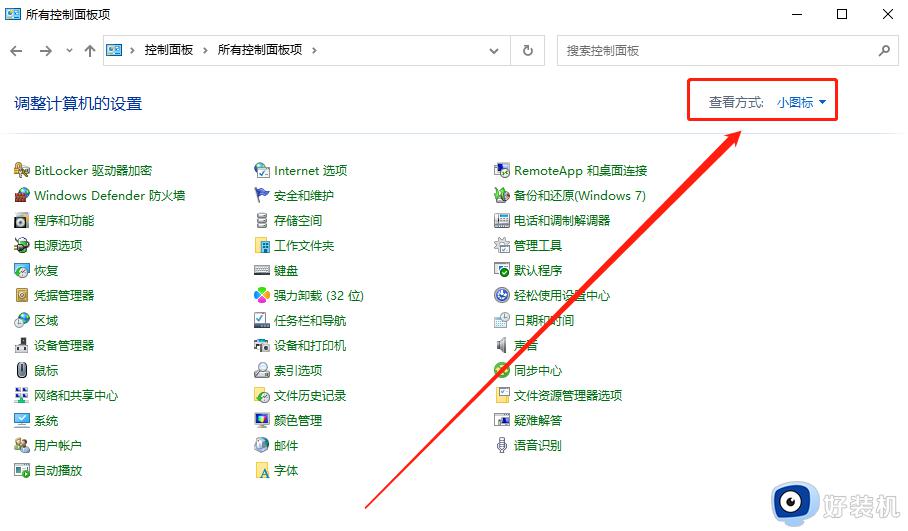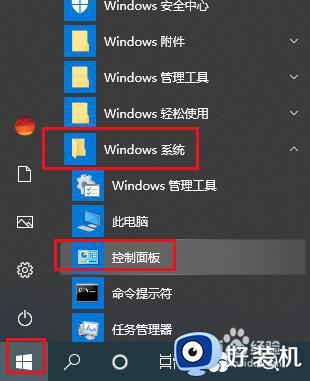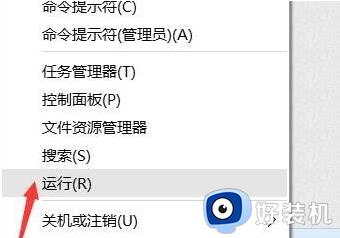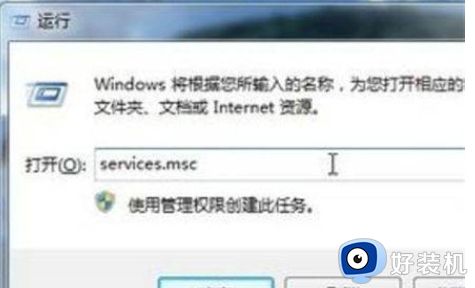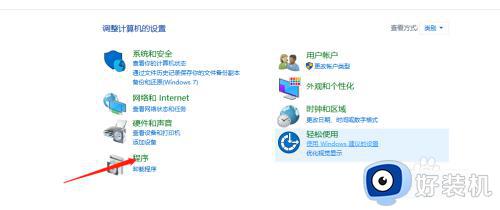win10的edge无法打印如何解决 win10edge网页内容无法打印的解决方法
edge浏览器是win10系统内置的浏览器,不用下载安装直接打开就能使用,方便快捷。一些用户看到网页内容想要打印,但是点击打印按钮却无法打印,怎么办?针对此疑问,本篇教程分享win10edge网页内容无法打印的解决方法。
具体方法如下:
1、按win r组合键,接着点击输入框,并输入 spool ,然后按键盘上的回车键,来执行该命令,根据以下路径,来打开drivers文件夹:C:WindowsSystem32spooldrivers。
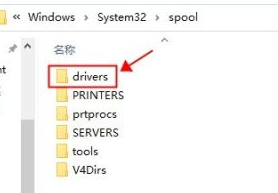
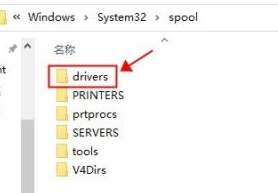
2、来到下图所示的drivers文件夹页面后,双击或者右击打开打开 x64文件夹。
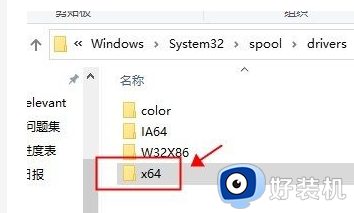
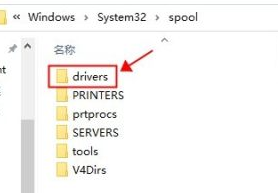
3、在下图所示的x64文件夹页面中。可以看到一个或者多个目录,其中小编这里有 {3584DBCE-4F99-491D-9A52-17CEF82ACC6E} ,其中目录取决于电脑上安装的打印机数量。
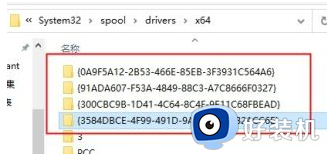
4、双击或者右击打开任意一个打印机目录 。小编打开了{3584DBCE-4F99-491D-9A52-17CEF82ACC6E}目录,接着将PrintConfig.dll 文件复制。
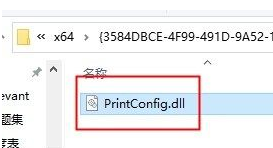
5、根据以下路径,打开3文件夹:C:WindowsSystem32spooldriversx643 ,接着粘贴刚刚复制的PrintConfig.dll 文件 。
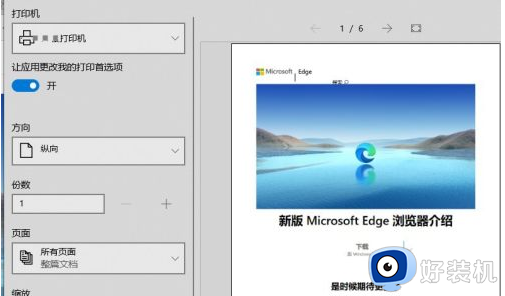
6、完成以上操作后,关闭Edge 浏览器,接着重新打开浏览器,就可以发现能够使用打印机了。
win10系统使用edge浏览器看到有用的网页内容,想要打印出来,参考以上步骤进行操作即可。